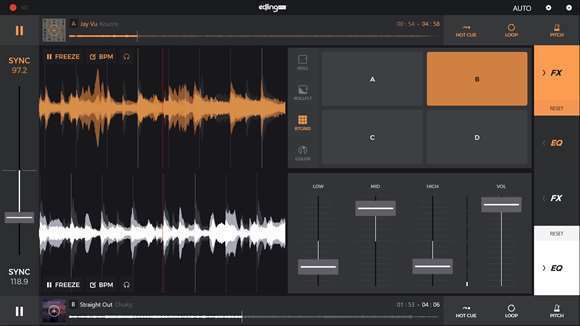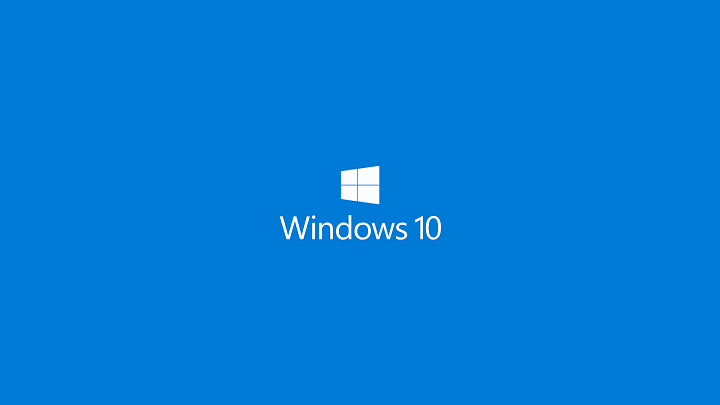
A tão esperada Atualização de Aniversário do Windows 10 está aqui e com ela vem uma tonelada de novos recursos e correções de bugs. Veja só, estamos usando o Microsoft Edge com a extensão LastPass instalada, quem diria? O Windows 10 está mais refinado agora e parece uma experiência completa, portanto, como esperado, muitos gostariam de realizar uma instalação limpa usando um pendrive USB.
Agora, criar um stick USB inicializável para o Windows 10 é muito fácil. Você precisará de um stick USB com pelo menos 6 GB de espaço, o ISO de aniversário do Windows 10 e um computador compatível. Você também precisará de um pouco de paciência, porque colocar tudo em funcionamento levará alguns minutos, mas mais rápido do que usar um DVD ou mesmo um Blu-Ray para esse assunto.
Antes de baixar o ISO, determine qual versão do Windows 10 você precisa. Você tem menos de 4 GB de RAM? Em seguida, recomendamos a versão de 32 bits do Windows 10. Se não, opte pela versão de 64 bits como o chefe que você é.
Agora que tudo está no lugar, é hora de abrir as janelas do Prompt de Comando e executar as seguintes etapas:
- Use o comando “diskpart” para abrir o software de particionamento. Pode ser necessário aceitar um prompt do UAC para continuar.
- Use o comando “listdisk” para ver a lista de todos os dispositivos de armazenamento conectados ao seu dispositivo.
- Identifique o número do disco da unidade USB que você está usando. Para facilitar, basta olhar a coluna de tamanho para identificá-la por sua capacidade. Além disso, normalmente é o último listado.
- Use o comando “selecionar disco X” para selecionar a unidade USB. Substitua X pelo número do disco que você encontrou anteriormente.
- Use o comando “limpar” para apagar a unidade USB.
- Use o comando “criar partição primária” para criar uma partição primária nele.
- Use o comando “selecionar partição 1” para selecioná-lo.
- Use o comando “ativo” para tornar a partição primária ativa.
- Use o comando “format fs = fat32 quick” para formatar rapidamente a partição primária como uma unidade FAT32.
- Use o comando “atribuir” para atribuir uma letra à partição primária da unidade USB.
Por fim, basta copiar o conteúdo do arquivo ISO para o seu pendrive e pronto. Agora, quando dizemos copiar, não queremos dizer copiar o arquivo ISO em si. Monte o arquivo ISO, copie tudo dentro e cole-os dentro do stick USB.
Devemos salientar que você deve saber como permitir que seu computador inicialize a partir de uma unidade USB. A maneira de fazer isso difere de fabricante para fabricante.
HISTÓRIAS RELACIONADAS QUE VOCÊ PRECISA VERIFICAR:
- Nova versão do Xbox One corrige problemas do teclado USB e do Party Chat
- Este novo hub USB-C multiportas atua como uma docking station para o seu laptop Windows 10
- Agora você pode montar iPods como dispositivos de armazenamento USB no Windows 10